วิธีแปลงข้อความเป็นคำพูดใน Windows 10
เพื่อรับมือกับโลกที่หมุนไปอย่างรวดเร็ว เพื่อให้เกิดประสิทธิผลมากขึ้น เรามักจะหาทางเลือกอื่นแทนสิ่งต่างๆ ทางเลือกหนึ่งคือบันทึกเสียงเพื่อพิมพ์ ในบทความนี้ เรากำลังพูดถึงคุณลักษณะหนึ่งที่สามารถเพิ่มประสิทธิภาพการทำงานมัลติทาสก์ของคุณ ด้วยความช่วยเหลือของText to Speechคุณสามารถแปลงเอกสารใด ๆ เป็นคำพูดเพื่อให้คุณสามารถทำงานอย่างอื่นในขณะที่ฟังเอกสารนั้น สิ่งนี้เปิดโอกาสมากมายสำหรับผู้ทำงานหลายคน มาดูวิธีที่ดีที่สุดในการแปลงข้อความเป็นคำพูดในWindows 10กัน
สำหรับข้อมูลของคุณ ตามค่าเริ่มต้น Windows 10 จะใช้Microsoft David เป็นเสียงหลัก แม้ว่าจะเปลี่ยนเป็น Microsoft Ziraได้
แปลงข้อความเป็นคำพูด(Convert Text-to-Speech)ในWindows 10
นี่คือแอพข้อความเป็นคำพูดฟรีที่ดีที่สุดสำหรับWindows 10 :
- Balabolka
- Robo Talk
- ผู้นำโดยธรรมชาติ
- WordTalk
- ส่วนขยาย TTFox สำหรับ Firefox
ให้เราพูดถึงรายละเอียด
1] Balabolka
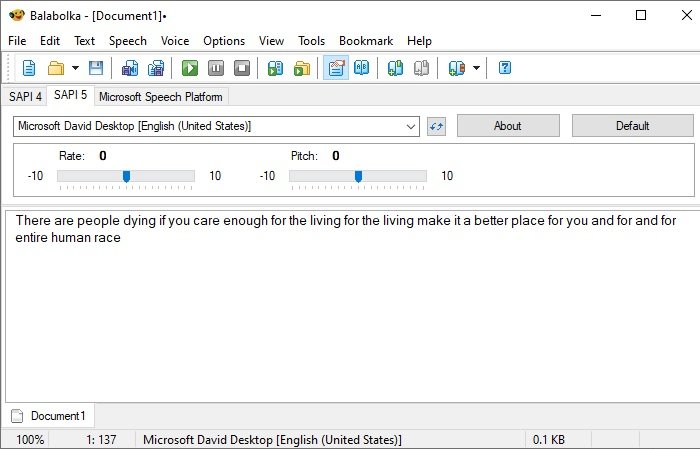
Balabolkaเป็นหนึ่งในตัวแปลงข้อความเป็นคำพูดที่ดีที่สุดสำหรับผู้ใช้Windows ด้วยความช่วยเหลือของแอปนี้ คุณสามารถเปิดไฟล์ใดไฟล์หนึ่งที่คุณบันทึกไว้หรือเพียงแค่พิมพ์บางอย่างเพื่อแปลงเป็นคำพูด
มีตัวเลือกในการรับเอาต์พุตในMicrosoft Speech Platform, SAPI 5 (มี 2 เสียง) หรือSAPI 4 (มี 8 เสียงต่างกัน) คุณยังสามารถปรับแต่งเสียงที่ส่งออกได้อย่างมีความหมายเพื่อให้เสียงชัดเจนและน่าพึงพอใจ หากคุณต้องการบันทึกคำพูดเอาต์พุต คุณสามารถทำได้ทั้งใน รูปแบบ MP3หรือWAVด้วยความช่วยเหลือของ Balabolka
2] Robo Talk
Robo Talkคือโปรแกรมแปลงข้อความเป็นคำพูดฟรีที่มีอยู่ในMicrosoft Store (Microsoft Store)เป็นแอปพลิเคชั่นที่เรียบง่ายที่ไม่เพียงแต่ให้คุณแปลงข้อความเป็นคำพูด แต่ยังจัดเก็บข้อความเหล่านั้นด้วย
มีวิธีการทั่วไปที่ให้คุณเปิดไฟล์จากไลบรารี่ของมันแล้วบรรยายให้คุณฟัง
ด้วยความช่วยเหลือของมัน คุณสามารถกระตุกเอาต์พุตได้ตามที่คุณต้องการ เช่น การเปลี่ยนระดับเสียง เสียง ความเร็วของเสียง
3] ผู้นำโดยธรรมชาติ
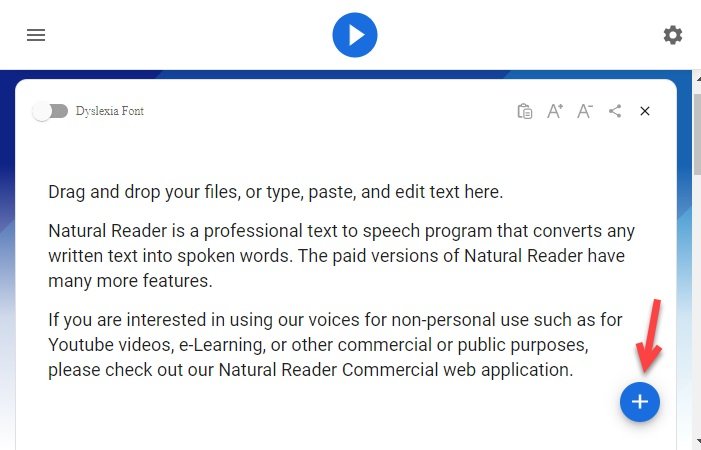
Natural Leaderอาจเป็นหนึ่งในวิธีที่ยอดเยี่ยมที่สุดในการแปลงข้อความเป็นคำพูดในWindows(Windows 10) 10 มีทั้งรุ่นฟรีและจ่ายเงิน เวอร์ชันฟรีเหมือนกับซอฟต์แวร์อื่นๆ ในรายการนี้ แต่เวอร์ชันที่ต้องชำระเงินมีคุณลักษณะที่เรียกว่าOCR ที่ช่วยให้คุณแปลงรูปภาพเป็นคำพูดได้ แต่เนื่องจากเรากำลังพยายามแปลงข้อความเป็นคำพูด ดังนั้นเราจะพูดถึงเวอร์ชันฟรี
คุณสามารถใช้ Natural Leaderได้ทั้งทางเบราว์เซอร์หรือดาวน์โหลดบนคอมพิวเตอร์ของคุณ ในการเริ่มต้นใช้งานซอฟต์แวร์นี้ เพียงไปที่เวอร์ชันใดเวอร์ชันหนึ่ง คลิกไอคอนเครื่องหมายบวก แทรกไฟล์ใดๆ ของคุณ จากนั้นเล่นไฟล์เพื่อฟังข้อความ คุณยังสามารถเปลี่ยนจังหวะของข้อความและทำการกระตุกที่มีความหมายได้ทุกประเภท
มันมี UI ที่เรียบง่ายที่สามารถเข้าถึงได้ที่naturalreaders.com/online หรือเพียงแค่ดาวน์โหลดแอปพลิเค( download the application)ชัน
4] WordTalk
หากคุณทำงานบนMS Wordเป็นจำนวนมาก แอปพลิเคชันนี้คือสิ่งที่คุณต้องการ WordTalkเป็นส่วนเสริมของMS Wordที่ให้คุณแปลงข้อความเป็นคำพูดจากแอพได้
อย่างไรก็ตาม อินเทอร์เฟซแบบกราฟิกไม่ได้สวยงามสะดุดตา แต่นั่นไม่ควรทำให้คุณตัดรายการนี้ออก เนื่องจากจะช่วยประหยัดเวลาสำหรับผู้ใช้MS Word ตอนนี้ คุณไม่จำเป็นต้องเปลี่ยนไปใช้แอปอื่นเพียงเพื่อฟังข้อความของคุณ คุณสามารถทำได้ในขณะที่ทำงานกับเอกสารของคุณ
เครื่องมือง่าย ๆ นี้รองรับSAPI 4และSAPI 5และสามารถดาวน์โหลดได้จากเว็บไซต์( official website)ทางการ
5] TTFox Extension สำหรับ Firefox
หากคุณใช้ Firefox จะมีส่วนเสริมที่เรียกว่าTTFox Extension (TTFox Extention)เป็นส่วนขยายอย่างง่ายที่คุณสามารถเพิ่มลงใน เบราว์เซอร์ Firefoxเพื่อแปลงข้อความเป็นคำพูด
ด้วยวิธีนี้ คุณสามารถเน้นข้อความใดๆ เพื่อแปลงเป็นคำพูดได้ มีประโยชน์อย่างยิ่งหากคุณใช้ Google Docsหรือซอฟต์แวร์เอกสารเว็บอื่นๆ ใน firefox
เคล็ดลับโบนัส(BONUS TIP) : RoboBlatherเป็นเครื่องมือแปลงข้อความเป็นคำพูดฟรีที่คุณอาจต้องการดู
หวังว่านี่จะช่วยคุณในการค้นหาตัวแปลงข้อความเป็นคำพูดที่ดีที่สุดสำหรับWindows 10(Windows 10)
Related posts
Watch ทีวีดิจิตอลและฟัง Radio บน Windows 10 กับ ProgDVB
Ashampoo WinOptimizer เป็นซอฟต์แวร์ฟรีที่จะเพิ่มประสิทธิภาพ Windows 10
Best ฟรี Barcode Scanner software สำหรับ Windows 10
Convert EPUB ถึง MOBI - เครื่องมือแปลงฟรีสำหรับ Windows 10
Create บันทึกย่อที่เรียบง่ายพร้อม PeperNote สำหรับ Windows 10
โปรแกรม Block จากการทำงานใน Windows 10 โดยใช้ AskAdmin
Best ฟรี Drone Mapping software สำหรับ Windows 10
Best Free Remote Desktop Software สำหรับ Windows 10
Best TV Tuner software สำหรับ Windows 10 PC
VirtualDesktopManager: เครื่องมือในการจัดการ Windows 10 Virtual Desktops
วิธีย้ายโปรแกรมที่ติดตั้งไปยังไดรฟ์อื่นใน Windows 10
Neat Download Manager สำหรับ Windows 10 จะเพิ่มความเร็วในการดาวน์โหลดของคุณ
Best ซอฟต์แวร์ฟรีที่จะวาดบนหน้าจอใน Windows 10 PC
Storurl: Cross-browser Bookmark Manager สำหรับ Windows 10
Reduce สิ่งรบกวนใน Windows 10; Blackout ส่วนของ computer screen!
Indeep Notes เป็นแอปจดบันทึกฟรีและพกพาสำหรับ Windows 10
Geek Uninstaller - แบบพกพา all-in-one Uninstaller สำหรับ Windows 10
Best Free Circuit Simulation software สำหรับ Windows 10
Best ฟรี Molecular Modeling software สำหรับ Windows 10
ป้องกันการใช้งานจากการขโมยโฟกัสใน Windows 10
